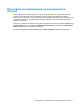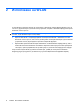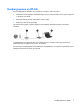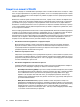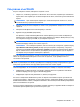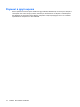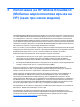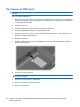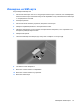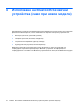Wireless connections (select models only) - Windows 7
Table Of Contents
- Използване на безжични устройства (само при някои модели)
- Идентифициране на иконите за състояние на безжичната връзка и мрежата
- Използване на управленията за безжични връзки
- Използване на бутона за безжична връзка
- Използване на софтуера Wireless Assistant (само при някои модели)
- Използване на HP Connection Manager (Диспечер на връзките на HP) (само при някои модели)
- Използване на управлението на операционната система
- Използване на WLAN
- Използване на HP Mobile Broadband (Мобилна широколентова връзка на HP) (само при някои модели)
- Използване на Bluetooth безжични устройства (само при някои модели)
- Отстраняване на проблеми с безжичните връзки
- Азбучен указател
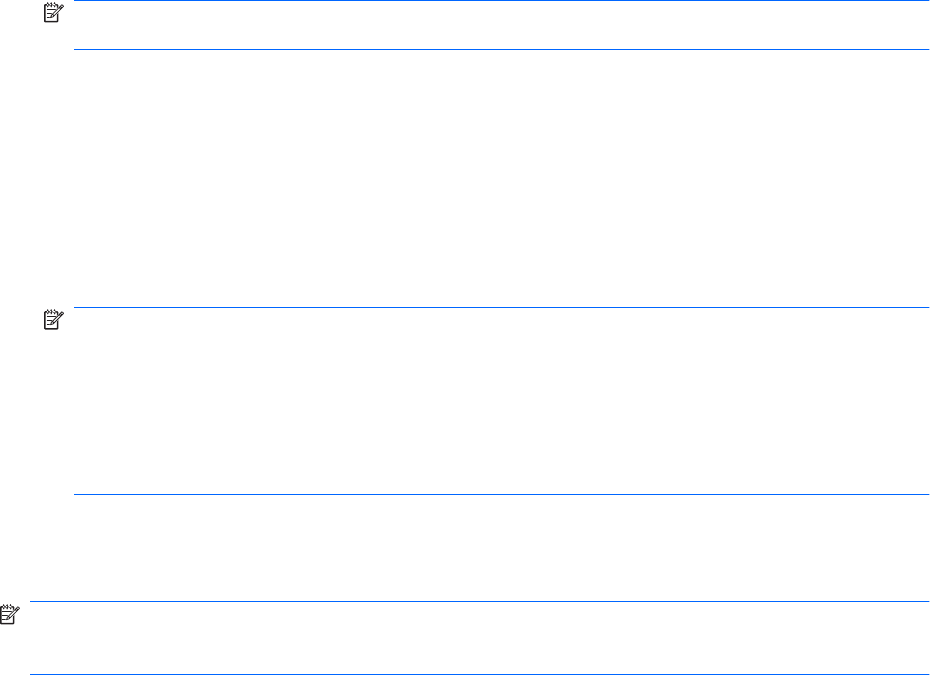
Свързване към WLAN
За да се свържете с WLAN, извършете следните стъпки:
1. Уверете се, че WLAN устройството е включено. Ако е включено, индикаторът за безжична
връзка свети. Ако индикаторът за безжична връзка не свети, натиснете бутона за безжична
връзка.
ЗАБЕЛЕЖКА: При някои модели индикаторът за безжична връзка свети жълто, когато
всички безжични устройства са изключени.
2. Щракнете върху иконата на мрежата в областта за уведомяване най-вдясно на лентата на
задачите.
3. Изберете WLAN (Безжична локална мрежа) от списъка.
4. Щракнете върху Connect (Свързване).
Ако мрежата е защитена WLAN (Безжична локална мрежа) ще се покаже съобщение да
въведете ключ за защита на мрежа, който представлява код за защита. Въведете кода,
след
което щракнете върху бутона OK, за да завършите връзката.
ЗАБЕЛЕЖКА: Ако няма изброени безжични мрежи WLAN, значи сте извън обхвата на
безжичния маршрутизатор или точката за достъп.
ЗАБЕЛЕЖКА: Ако не виждате мрежата, към която искате да се свържете, щракнете върху
Open Network and Sharing Center (Отвори центъра за мрежи и споделяне), след което
щракнете върху Set up a new connection or network (Настройка на нова връзка или мрежа).
Ще се покаже списък с опции. Можете да изберете ръчно да потърсите и да се свържете
към мрежа или да създадете
нова връзка с мрежата.
След като връзката е създадена, поставете показалеца на мишката върху иконата на мрежата в
областта за уведомяване най-вдясно на лентата на задачите, за да проверите името и
състоянието на връзката.
ЗАБЕЛЕЖКА: Функционалният обхват (разстоянието, на което достигат безжичните сигнали)
зависи от реализацията на WLAN, производителя на маршрутизатора и смущенията от други
електронни устройства или конструктивни препятствия като стени и подове.
Повече информация за използването на WLAN може да се намери от следните източници:
●
Информация от вашия интернет доставчик и ръководствата за потребителя към вашия
безжичен маршрутизатор и другото WLAN оборудване
●
Информация и връзки към уебсайтове от „Помощ и поддръжка“
За списък с обществени WLAN близо до вас се обърнете към вашия интернет доставчик или
потърсете в интернет. Уебсайтове, на които има списъци с обществени WLAN, са Cisco Internet
Mobile Office Wireless Locations, Hotspotlist и Geektools. За всяка обществена WLAN проверявайте
цената и изискванията за връзка.
За допълнителна информация за свързване на вашия компютър с фирмена WLAN се обърнете
към вашия мрежов администратор или компютърен отдел.
Свързване към WLAN 11